Bu derste, PowerPoint'te normal görünüm ve Slayt Başlığı görünümü arasında hızlı ve etkili bir şekilde geçiş yapabileceğinizi öğreneceksiniz. Bu özellik, sık sık slaytlarınızı ayarlarken zaman kazanmanıza yardımcı olur. Basit bir kısayol tuşuyla sunumunuzu optimize edebilir ve iş akışınızı önemli ölçüde hızlandırabilirsiniz. Hemen başlayalım ve bu yararlı hileyi bilgisayarınızda deneyelim.
Önemli Bilgiler
- PowerPoint'te Slayt Başlığı görünümü ile normal görünüm arasında hızlıca geçiş yapabilirsiniz.
- Vurgu düğmesini Shift tuşuyla birlikte kullanarak Slayt Başlığı simgesine tıklarsanız önemli zaman kazanırsınız.
- Bu teknik, daha verimli çalışmanıza ve sunum iş akışınızı optimize etmenize yardımcı olur.
Adım Adım Kılavuz
Slayt Başlığı hilesini kullanmak için şu basit adımları izleyin:
Öncelikle PowerPoint sunumunuzu açın ve normal görünümde olduğunuzdan emin olun. Burada slaytlarınızın görüneceği sırayla tüm slaytlarınızı görebilirsiniz. Hızlıca Slayt Başlığı görünümüne geçmek için klavyenizdeki Shift tuşuna basın. Üst menü çubuğundaki Slayt Başlığı simgesine tıklarken Shift tuşunu basılı tutun.
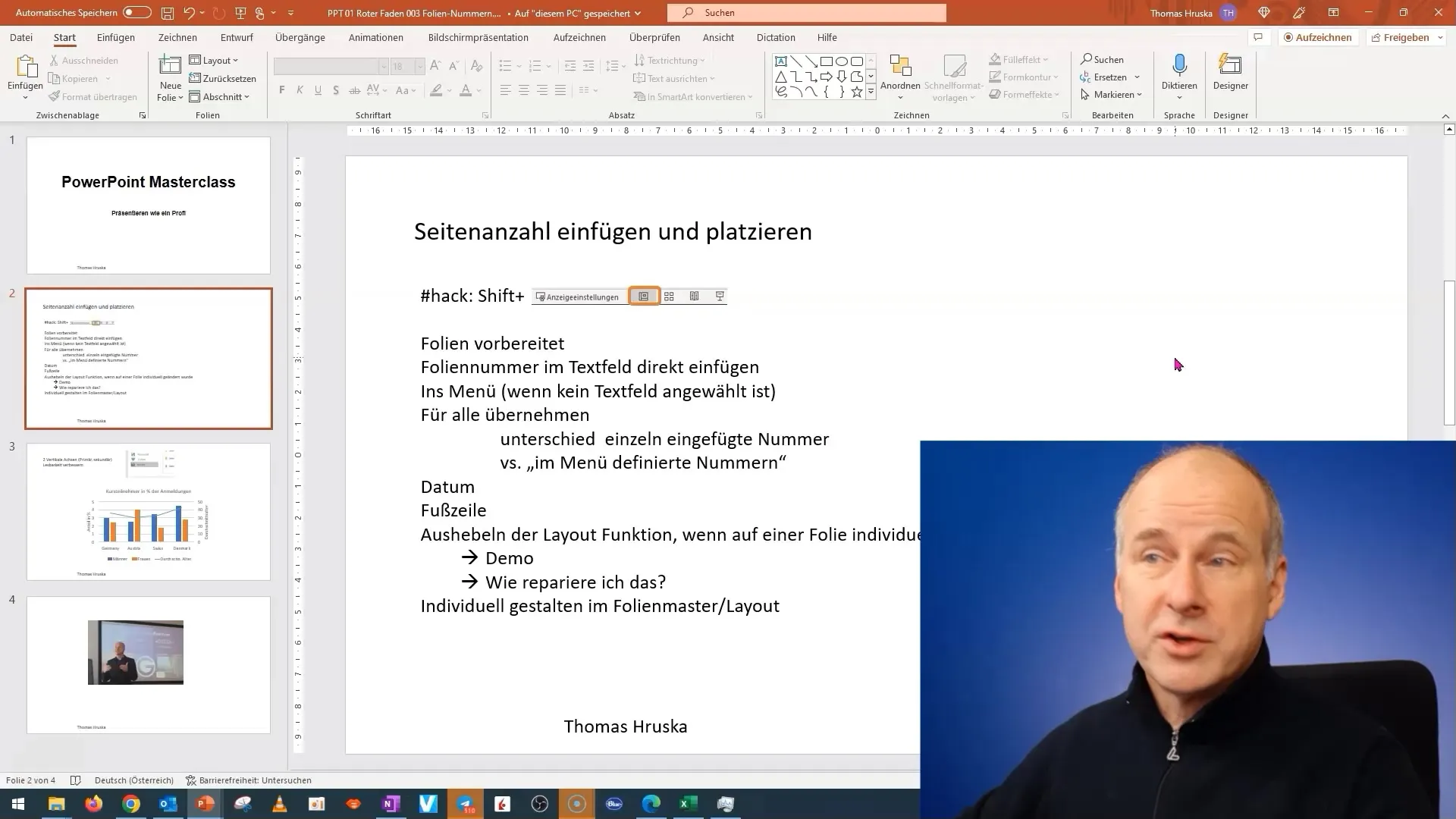
Bu basit adımla görünümünüzü Slayt Başlığı görünümüne dönüştürürsünüz, bu sayede slayt tasarımınızı küresel olarak ayarlamanıza olanak tanır. Harika haber: Slayt Başlığı görünümünden çıkmak için sadece Slayt Başlığı simgesine tekrar tıklamanız yeterlidir. Bu işlemi Shift tuşunu basılı tutmadan normal şekilde yapabilirsiniz.
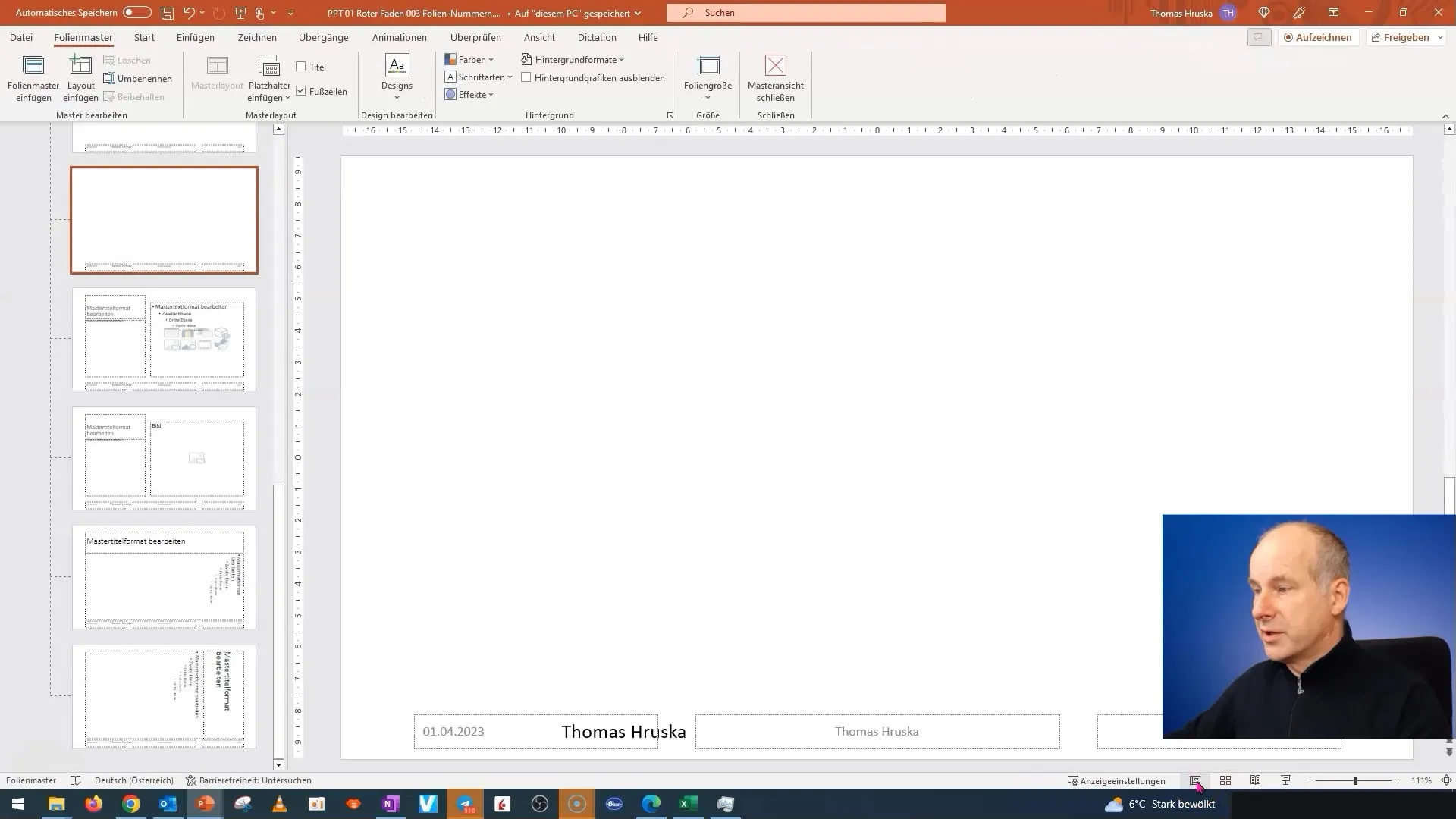
Bu hile neden bu kadar önemli? Görünümler arasında temiz ve verimli bir şekilde geçmek istiyorsanız, Slayt Başlığı görünümünü kapatmak için çarpı işaretini aramak zahmetinden kendinizi kurtarabilirsiniz. Karmaşık bir düzenin içindeyseniz ve normal görünüme geri dönmek istiyorsanız, özellikle birden fazla slayt varsa sıkıcı olabilir. Bu yöntemle süreci kontrol altında tutabilir ve daha hızlı çalışabilirsiniz.
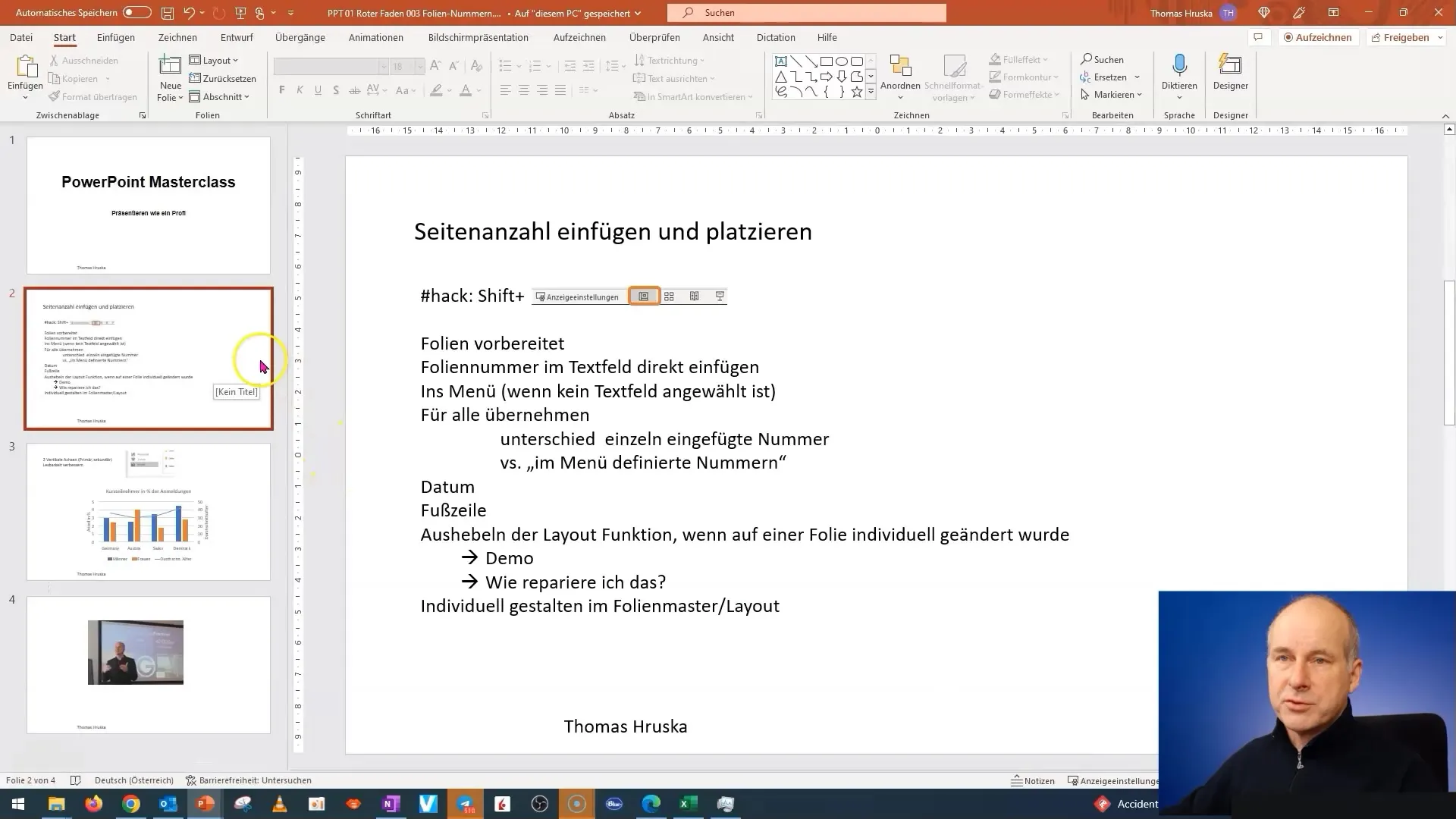
Bu teknik sadece son derece faydalı değil, aynı zamanda keyifli bir şekilde kullanılıyor. PowerPoint ile ilgili alışkanlıklarınızda küçük bir değişiklik yaparak verimliliğinize büyük katkı sağlayabilirsiniz. Bu tekniği gelecek derslerimde daha da geliştireceğim, bu özelliği sunumlarınız üzerinde çalışırken iş akışınızı optimize etmek için kullanmayı unutmayın.
Sonraki videom için zaten birçok şey hazırladım. Sayfa numaralandırmanın konusunu daha detaylı ele alacak ve sunumunuzu daha çekici hale getirmek için özelleştirilmiş öğeler eklemeyi öğreneceğiz. Bilgimi sizinle paylaşmayı dört gözle bekliyorum!
Özet
Bu derste, Shift tuşu tıklama hilesini kullanarak, PowerPoint'te Slayt Başlığı görünümü ile normal görünüm arasında hızlıca geçiş yapmayı öğrendiniz. İş akışınızı iyileştirmeye ve daha verimli çalışmaya yardımcı olacak adımları öğrendiniz.
Sıkça Sorulan Sorular
Hızlıca Slayt Başlığı görünümüne nasıl geçebilirim?Shift tuşunu basılı tutup Slayt Başlığı simgesine tıklayın.
Normal görünüme nasıl geri dönebilirim?Shift tuşunu basılı tutmadan sadece Slayt Başlığı simgesine tekrar tıklayın.
Bu yöntemi neden kullanmalıyım?Bu yöntem karmaşık gezinme sürecini önleyerek zaman kazandırır.
Bu yöntem eski PowerPoint sürümlerinde de çalışır mı?Evet, bu yöntemin çoğu PowerPoint sürümünde çalışması gerekmektedir.


